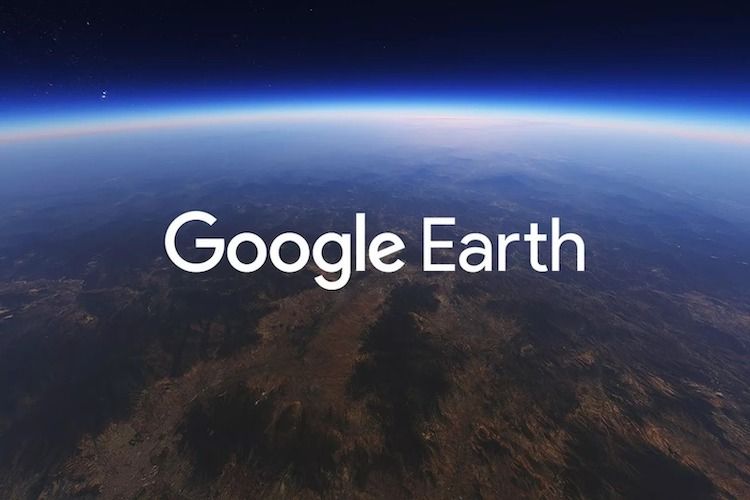
آموزش استفاده از (Google Earth) در مرورگر
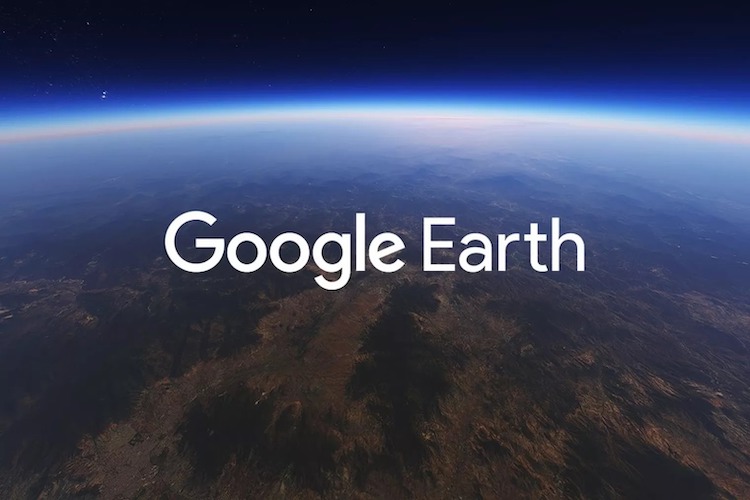
آموزش استفاده از (Google Earth) در مرورگر:نسخهی موبایل و دسکتاپ سرویس گوگلارث (Google Earth) هماکنون در دسترس کاربران قرار گرفته است. اما میتوان روی مرورگر نیز از این سرویس استفاده کرد.
گوگل ارث (Google Earth) ابزاری خارقالعاده است که امکان کاوش در همهی نقاط جهان را از محیط خانه و با استفاده از یک دستگاه رایانه فراهم میکند. نسخهی موبایل و دسکتاپ این سرویس از سالها قبل منتشر شده است ولی میتوان درصورت نیاز، روی مروگر اینترنت نیز از آن استفاده کرد.
در این راهنما نحوهی استفاده از گوگل ارث روی مرورگر را بهشما آموزش خواهیم داد. توجه داشته باشید این روش آنلاین است و نیازی به دانلود هیچ نرمافزاری نخواهید داشت. در نهایت به برخی از قابلیتهای مهم این سرویس اشاره خواهیم کرد.
چگونه از گوگل ارث روی مرورگر اینترنت استفاده کنیم
دسترسی به نسخهی تحت وب گوگل ارث بسیار ساده است. استفاده از این نسخه بسیار جذاب است زیرا نیازی به دانلود هیچ نرمافزار اضافهای نخواهید داشت. بدین منظور در مرورگر اینترنت رایانهی شخصی خود بهسادگی به آدرس Google.Com/earth مراجعه کنید.
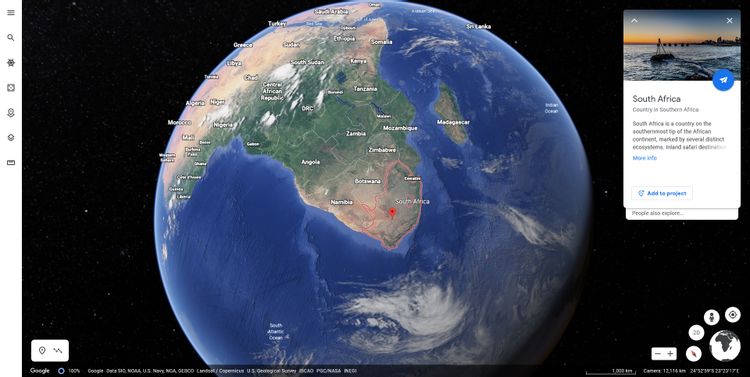
نسخهی تحت مروگر گوگل ارث در ابتدا فقط از طریق مرورگر اختصاصی گوگل یعنی کروم در دسترس بود. بههرحال، از ماه مارس ۲۰۲۰ به بعد، کاربران میتوانند با مروگرهای دیگری مثل موزیلا فایرفاکس، اپرا و مایکروسافت اج نیز از این سرویس استفاده کنند. البته برای دسترسی به نسخهی تحت وب گوگل ارث بهتر است نسبت به بهروزسانی مرورگر خود به آخرین نسخه، اطمینان حاصل کنید که این فرایند معمولا بهطور خودکار توسط مروگرهای وب انجام میشود.
برای استفاده از گوگل ارث روی مرورگر، باید قابلیت شتابدهندهی سختافزاری را فعال کنید. این گزینه به احتمال زیاد بهطور پیشفرض روی مرورگر شما فعال است. به هرحال برای بررسی مجدد فعال بودن این ویژگی در نوار آدرس مروگر کروم به مسیر chrome://settings مراجعه کنید. سپس در بخش پایین صفحه روی Advanced کلیک کنید. حال در زیر سربرگ System، گزینهی Use hardware acceleration را فعال کنید.
اولینباری که گوگل ارث را روی مرورگر خود اجرا کنید، یک پیشنمایش کوتاه و کلی درمورد جزئیات این سرویس مشاهده خواهید کرد. پس از آن، جهان در زیر دستان شما خواهد بود و میتوانید از سرویس مورد اشاره استفاده کیند.
نحوه پیمایش در نسخهی تحت مرورگر گوگل ارث
آموزش استفاده از (Google Earth) در مرورگر:این امکان وجود دارد که در اولین اجرای گوگل ارث روی مرورگر، کمی غافلگیر شوید.
برای شروع، ماوس را روی کرهی زمین کلیک کرده و آن را به سمت دیگر بکشید تا بچرخد. برای کج کردن نما، همزمان با کلیک و چرخش، کلید Shift را روی صفحهکلید سیستم خود نگه دارید. در مرحلهی بعد، از چرخ ماوس برای بزرگنمایی یا کوچکنمایی استفاده کنید. علاوهبراین میتوان با استفاده از نماد «+» و «-» در پایین صفحه، برای بزرگنمایی یا کوچکنمایی بهره ببرید.
با نزدیکتر شدن به زمین، نام کشورها را مشاهده خواهید کرد. با کلیک روی نام کشورها، کادری حاوی اطلاعات مربوط به مکان آن ناحیه باز خواهد شد که برای بزرگتر کردن این کار نیز میتوانید روی آن کلیک کنید. این عملکرد شبیه زمانی است که برای مشاهدهی جزئیات بیشتر در نقشهی شهرها و مکانهای دیدنی روی آنها کلیک میکنید.
برای کاوش در یک ناحیهی خاص، روی نماد جستجو در سمت چپ کلیک کنید. شما میتوانید محل موردنظرتان را براساس نام مکان، آدرس، طول و عرض جغرافیایی و موارد دیگر جستجو کنید. در این حالت بهاحتمال زیاد تمایل خواهید داشت نمای ماهوارهای محل زندگی خود را نیز مشاهده کنید.
میانبرهای صفحهکلید برای نسخهی تحت وب گوگل ارث
آموزش استفاده از (Google Earth) در مرورگر:وقتی کمی با گوگل ارث آشنا شدید، میتوانید از کلیدهای میانبر کیبورد برای پیشمایش سریعتر استفاده کنید. در ادامه به برخی از کاربردیترین کلیدهای میانبر سرویس گوگل ارث روی مرورگر اشاره خواهیم کرد.
- ? – نمایش فهرستی از میانبرهای صفحهکلید
- / – جستجو
- Page Down و Page Up – بزرگنمایی / کوچکنمایی
- کلیدهای جهتنما – حرکت دادن نما
- Shift + کلیدهای جهتدار – چرخش نما
- O – جابهجایی بین نمای دوبعدی و سهبعدی
- R – تنظیم مجدد نما
- کلید اسپیس – متوقف کردن حرکت
بهترین ویژگیهای نسخهی تحت مرورگر گوگل ارث
گوگل ارث امکانات و قابلیتهای فراوانی ارائه میدهد. در ادامه به برخی از بهترین و کاربردیترین ویژگیهای این سرویس اشاره خواهیم کرد.
۱- با وویجر (Voyager) یک تور مجازی داشته باشید
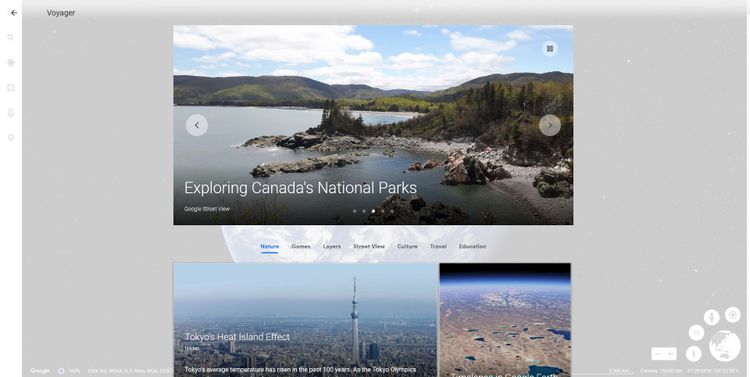
با استفاده از قابلیت وویجر میتوانید به تورهای مجازی سفر کنید. گوگل از این تورها بهعنوان «داستانهای مبتنی بر نقشه» یاد میکند؛ این یعنی میتوان با کاوش در مکانها و کشف اطلاعات در مورد آنها، بهسرعت پیشرفت کنید.
ازجمله تورهای مجازی گوگل ارث میتوان به راهآهن هند و تاریخ آتشفشانها اشاره کرد. این سرویس همچنین آزمونهای تعاملی در اختیار کاربران قرار میدهد که میتوانید با استفاده از آنها، اطلاعات و دانش خود را درمورد موضوعاتی مثل ارتباط با حیوانات، و مکانهای باستانشناسی، بسنجید.
برای دسترسی به وویجر، روی نماد فرمان در سمت چپ کلیک کنید. با این اقدام، پوشش وویجر باز خواهد شد تا بتوانید تور مورد نظر خود را انتخاب کنید. در ادامه بهترین توصیههای وبسایت میکیوزآو برای استفاده از تورهای وویجر آورده شده است.
- زندگی در اعماق اقیانوس (Life in the Ocean Deep)
- سایتهای میراث جهانی یونسکو (UNESCO World Heritage Sites)
- اینجا خانه است (This is Home)
- توقف کن و گلها را بو کن (Stop and Smell the Flowers)
- زیارت مکه (Pilgrimage to Mecca)
- بازارهای هفتگی (Global Flea Markets)
- جشنوارههای رنگارنگ خیابانی و کارناوالها (Colorful Street Fests & Carnivals)
- مقاصد کمیک گیک (Comic Geek Destinations)
- مکانهای نمادین فیلم در مدیترانه (Iconic Film Locations in the Mediterranean)
- سال بینالمللی ریف (International Year of the Reef)
- در رد پای ماندلا (In Mandela’s Footsteps)
- خواندن ABC از فضا (Reading the ABCs from Space)
- بازی زیبا (The Beautiful Game)
- پارکهای ملی ایالات متحده (National Parks of the United States)
۲- کاوش جهان بهصورت سهبعدی
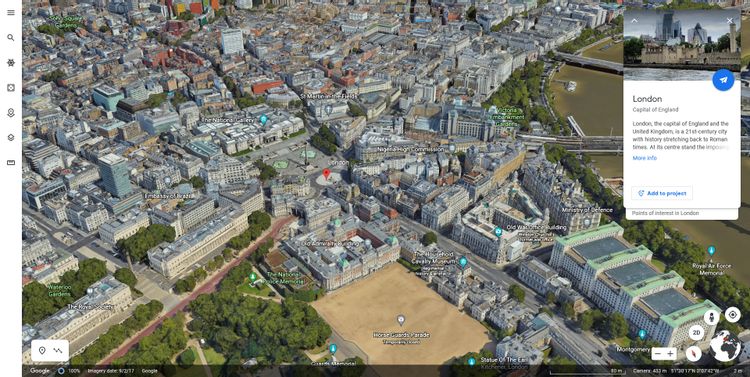
اگرچه کاوش سیارهی ما از نمای صاف بالا بسیار لذتبخش است، اما با گوگل ارث میتوان یک گام جلوتر رفته و جهان را بهصورت سهبعدی مرور کنید. میتوانید مشاهده کنید آیا این قابلیت فعال شده است یا خیر. بدین منظور روی نماد Map Style در سمت چپ کلیک و گزینهی Turn on 3D Buildings را فعال کنید. درصورت تمایل میتوانید در این بخش ویژگی جذاب Turn on Animated Clouds را هم فعال کنید.
البته امکان کاوش سهبعدی در همهی نقاط جهان در دسترس نیست. این قابلیت فقط در مکانهایی که گوگل از آنها تصاویر با جزئیات بسیار بالا ثبت کرده است، ارائه میشود. بدین ترتیب میتوان گفت قابلیت مرور سهبعدی گوگل ارث احتمالا در مناطق پرجمعیت یا مکانهای دیدنی مشهور در دسترس است.
برای مشاهدهی سهبعدی مکانهای مورد نظر خود در کرهی زمین، کلید Shift را نگه دارید و برای تغییر زاویهی پرسپکتیو، ماوس را کلک کرده و به سمت دلخواه بکشید.
اگر میخواهید بهسرعت بین نمای دوبعدی و سهبعدی جابهجا شوید، کلید O را روی کیبورد رایانهی خود فشار دهید. علاوهبر این با کلیک روی دکمهی 3D / 2D در پایین صفحه، بین این دوحالت جابهجا شوید.
۳- ساخت پروژه
آموزش استفاده از (Google Earth) در مرورگر:پروژهها، روشی برای جمعآوری مکانها در کنار متن، عکس و ویدئو است که میتوان از آن برای ایجاد یک نقشهی سفارشی شده یا یک داستان بهره برد.
برای شروع، در سمت چپ صفحه روی نماد پروژهها کلیک کرده و سوس به مسیر New > Create Project in Google Drive کلیک کنید. در این مرحله روی Untitled Project کلیک و سپس نام دلخواه خود را برای پروژه وارد کنید. علاوهبر این هنگام ایجاد پروژهی جدید در گوگل ارث، میتوانید توضیح مختصری در مورد آن ارائه دهید.
در مرحلهی بعد روی New feature کلیک کنید و سپس یکی از گزینههای اSearch to add place، Add placemark، Draw line or shape یا Fullscreen slide را برگزینید. با خیال راحت این ویژگیها را بررسی کنید و ببینید کدامیک از آنها برای پروژهی شما مناسب است و درنهایت نسبت به حذف یا اضافه کردن ویژگی موردنظر اقدام کنید.
همچنین میتوانید هنگام کاوش در گوگل ارث، مواردی را در پروژهی خود قرار دهید. بدین منظور کافی است در کادرهای اطلاعات، روی دکمهی Add to project کلیک کنید. در نهایت، میتوانید از افراد دیگر برای مشاهده و همکاری در پروژهی خود دعوت کنید. برای انجام اینکار، پس از باز شدن پنجرهی پروژهها، روی نماد اشتراکگذاری پروژه در بالای صفحه کلیک کنید.
نحوه تغییر تنظیمات گوگل ارث
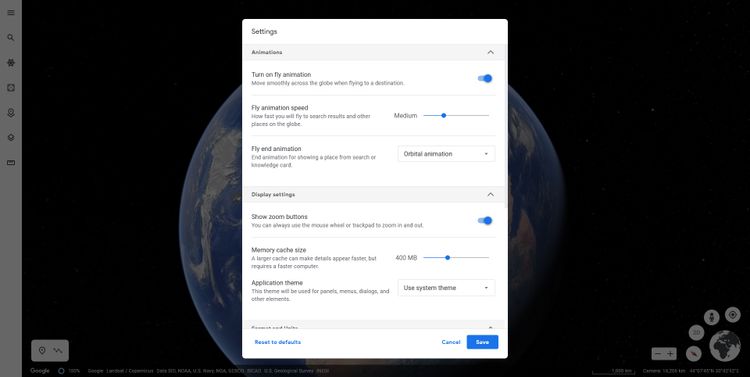
شما میتوانید با تغییر در تنظیمات گوگل ارث، این سرویس را مطابق نیاز خود سفارشیسازی کنید. بهعنوان مثال میتوان انیمیشنها را بهینه کرد یا واحدهای اندازهگیری را تغییر داد.
- تایم لپس گوگل ارث چهار دهه تغییرات کره زمین را نشان میدهد
- بهروزرسانی گوگل ارث در قالب تجهیز به قابلیتهای سهبعدی و روایتهای داستانی
برای اعمال تغییرات روی نماد منو در سمت چپ کلیک کرده و سپس روی Settings کلیک کنید. تظیمات گوگل ارث براساس سربرگ شامل انیمیشنها (Animations)، تنظیمات نمایش (Display Settings)، قالبها و واحدها (Fomats and Units)، و تنظیمات عمومی (General Setiings) است.
اگر رایانهی شما در نمایش صحیح گوگل ارث مشکل دارد، باید انیمیشن Turn on fly را غیرفعال کرده و اندازهی حافظهی پنهان (Memory cache size) را کاهش دهید.
گوگل بهطور خودکار قالب و واحدهای دلخوه شما را براساس موقعیت مکانی که درآن هستید، تعیین میکند. بااینحال، میتوانید درصورت تمایل واحدها بهطور دستی تنظیم کرده یا قالببندی طول و عرض جغرافیایی را بهدلخواه تغییر دهید.
اگر پس از اعمال تغییرات، قصد دارید به حالت اولیهی پیشفرض برگردید، کافی است در پایین پنجره روی Reset to defaults کلیک کنید.
گوگل ارث هر چندوقت یکبار بهروزرسانی میشود؟
آموزش استفاده از (Google Earth) در مرورگر:اکنون با روش استفاده از سرویس گوگل ارث روی مرورگر اینترنتی خود آشنا شدهاید. حال زمان آن فرا رسیده است که به گشتوگذار در نواحی مختلف جهان بپردازید. شاید تعیجب کنید اگر بدانید گوگل ارث در هرروز چندبار بهروزرسانی میشود. بدین منظور میتوانید بهراحتی به نوار اطلاعات پایین صفحه نگاه کنید تا ببینید تصاویر ماهوارهای چه زمانی ثبت شدهاند. هرچه یک مکان مهمتر باشد، شنانس بیشتری برای بهروزرسانی منظم خواهد داشت.

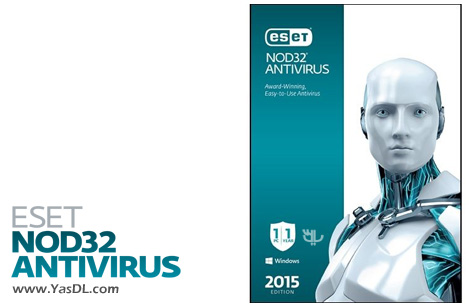
0 دیدگاه